手机开热点可以给电脑用吗 电脑如何设置热点给手机使用
更新时间:2024-01-19 12:43:25作者:xtliu
现代社会中手机成为了人们生活中不可或缺的一部分,除了满足通讯和娱乐需求外,手机的功能还在不断扩展。其中手机开热点功能成为了人们在无网络环境下的重要连接方式。当我们需要在电脑上上网时,是否可以利用手机开启的热点呢?答案是肯定的。通过简单的设置,我们可以轻松地将手机的热点连接到电脑上,实现网络的共享和互联互通。接下来让我们一起来了解一下电脑如何设置热点给手机使用的方法吧。
步骤如下:
1点击“开始”菜单,点击“设置”图标。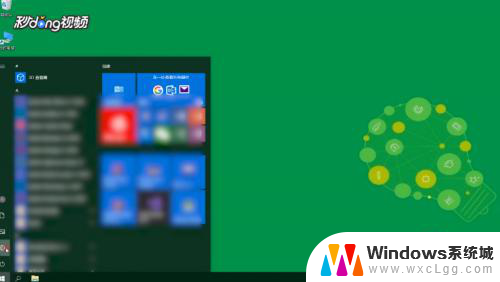 2弹出的页面,找到并点击“网络和Internet”选项。
2弹出的页面,找到并点击“网络和Internet”选项。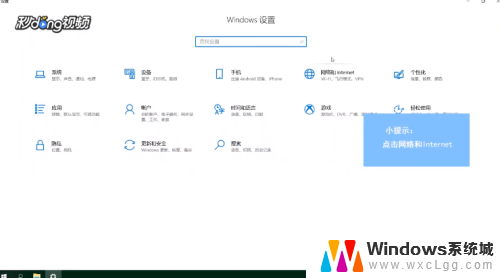 3点击左侧“移动热点”,点击右侧“编辑”按钮。
3点击左侧“移动热点”,点击右侧“编辑”按钮。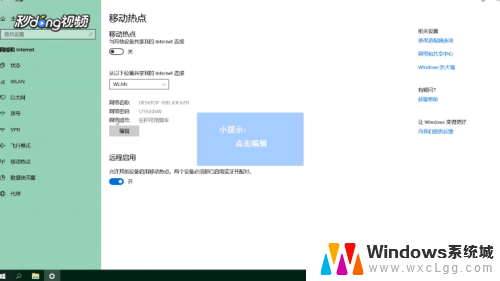 4修改热点的名称和密码后,点击“保存”按钮。
4修改热点的名称和密码后,点击“保存”按钮。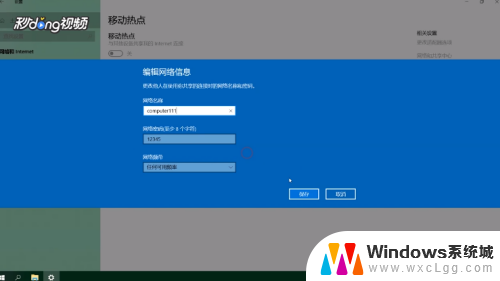 5点击任务栏中的“网络”图标,点击“移动热点”。
5点击任务栏中的“网络”图标,点击“移动热点”。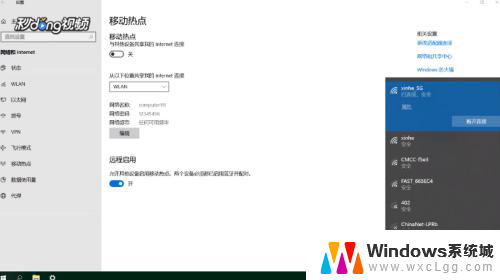 6电脑热点打开后,打开手机“WLAN”开关。搜索电脑热点的名称,点击后输入密码连接即可。
6电脑热点打开后,打开手机“WLAN”开关。搜索电脑热点的名称,点击后输入密码连接即可。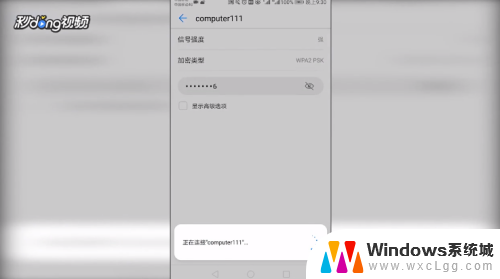
以上就是手机开热点可以给电脑用吗的全部内容,有遇到这种情况的用户可以按照小编的方法来进行解决,希望能够帮助到大家。
- 上一篇: 怎样查看共享文件夹 计算机中的共享文件夹如何查看
- 下一篇: 电脑如何录音功能 电脑如何录制音频
手机开热点可以给电脑用吗 电脑如何设置热点给手机使用相关教程
-
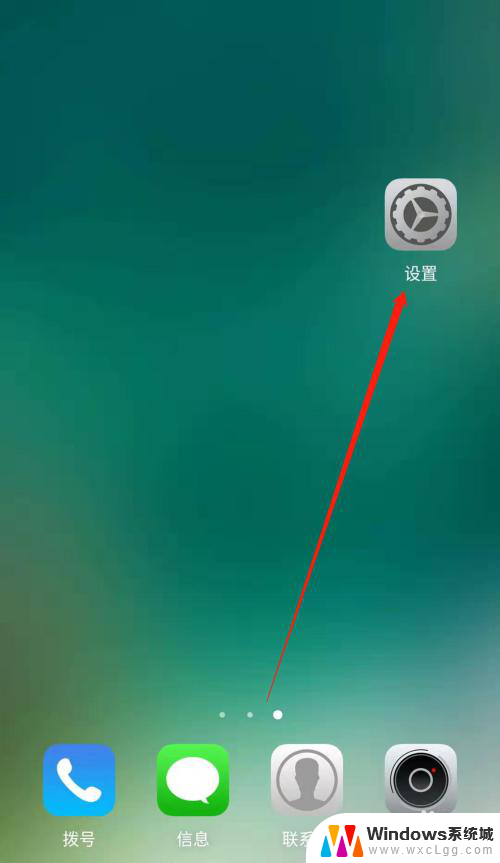 如何用电脑连接手机热点 电脑连接手机热点方法
如何用电脑连接手机热点 电脑连接手机热点方法2024-04-10
-
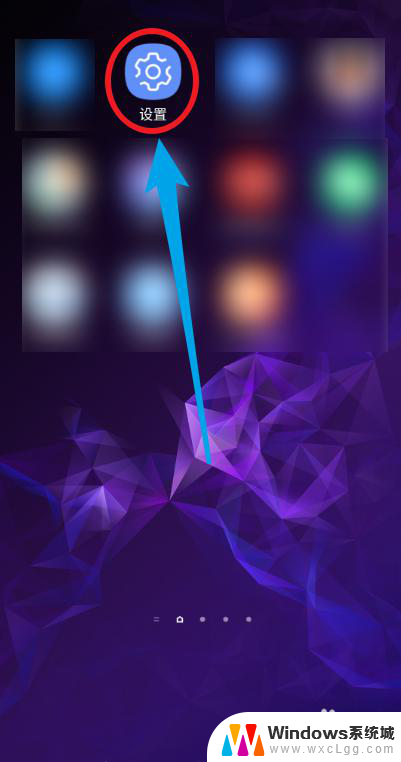 用手机连着wifi开热点给电脑 手机如何将已连接的WiFi共享给电脑
用手机连着wifi开热点给电脑 手机如何将已连接的WiFi共享给电脑2023-12-27
-
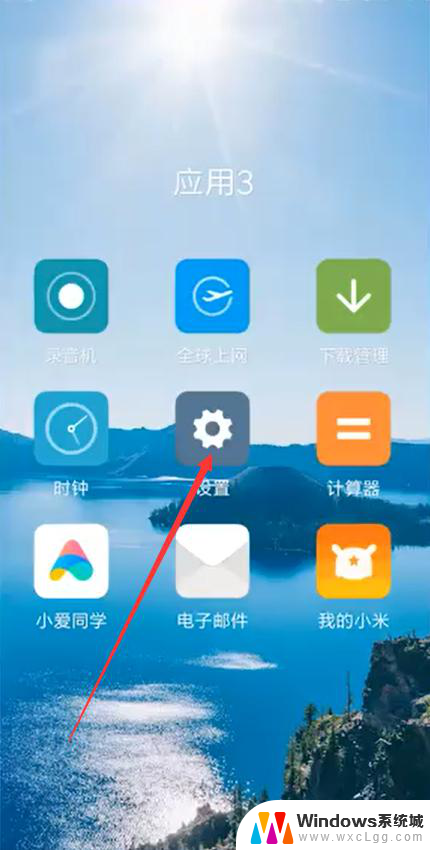 如何使用热点连接手机 手机热点连接步骤
如何使用热点连接手机 手机热点连接步骤2024-04-05
-
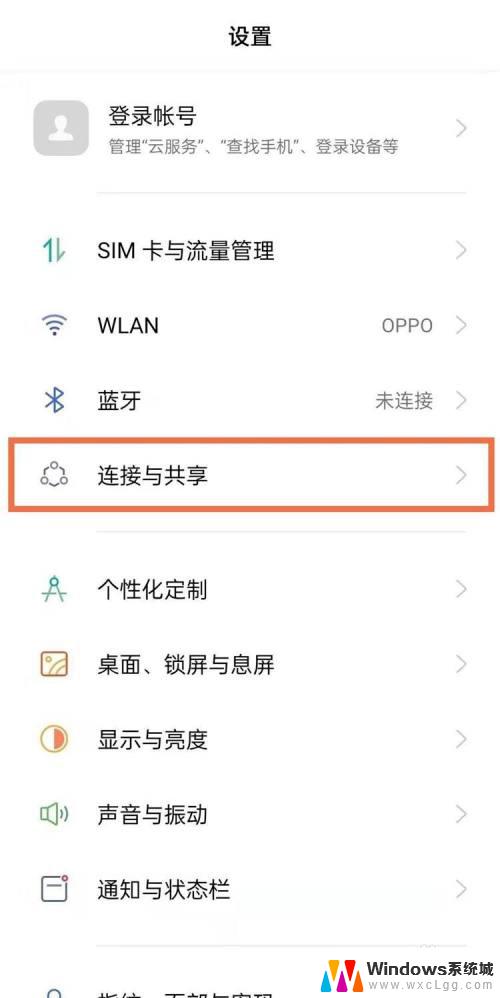 手机怎么用wifi开热点 如何将手机设置为无线WiFi热点
手机怎么用wifi开热点 如何将手机设置为无线WiFi热点2024-03-02
-
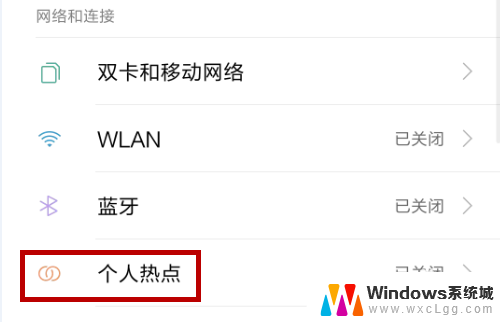 台式电脑怎样连手机的热点 台式电脑如何使用手机热点上网
台式电脑怎样连手机的热点 台式电脑如何使用手机热点上网2024-03-01
-
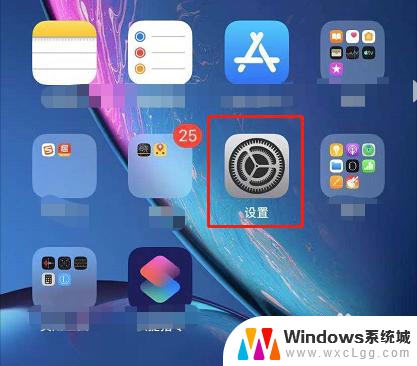 苹果笔记本如何连接手机热点 iPhone手机热点如何分享给台式电脑上网
苹果笔记本如何连接手机热点 iPhone手机热点如何分享给台式电脑上网2024-04-17
电脑教程推荐
- 1 固态硬盘装进去电脑没有显示怎么办 电脑新增固态硬盘无法显示怎么办
- 2 switch手柄对应键盘键位 手柄按键对应键盘键位图
- 3 微信图片怎么发原图 微信发图片怎样选择原图
- 4 微信拉黑对方怎么拉回来 怎么解除微信拉黑
- 5 笔记本键盘数字打不出 笔记本电脑数字键无法使用的解决方法
- 6 天正打开时怎么切换cad版本 天正CAD默认运行的CAD版本如何更改
- 7 家庭wifi密码忘记了怎么找回来 家里wifi密码忘了怎么办
- 8 怎么关闭edge浏览器的广告 Edge浏览器拦截弹窗和广告的步骤
- 9 windows未激活怎么弄 windows系统未激活怎么解决
- 10 文件夹顺序如何自己设置 电脑文件夹自定义排序方法